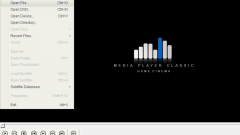Инструкция
1
Обновлять кодеки нужно в зависимости от ситуации. Если у вас есть проигрыватель, который вы используете для просмотра видео чаще других, и именно к нему хотите обновить кодеки, то сделать это необходимо так. Зайдите сначала на официальный сайт разработчика этого приложения, затем — в раздел кодеков. Скачайте кодеки и установите на свой компьютер. После этого они будут обновляться. Перезагрузите компьютер. После перезагрузки запустите проигрыватель.
2
Теперь проигрыватель будет использовать новую версию кодеков. Учтите, что не все проигрыватели имеют внутренние кодеки. Если их использование не предусмотрено, то обновить кодеки под этот конкретный проигрыватель не получится.
3
Второй вариант — это использование внешних кодеков. Как правило, большая часть проигрывателей использует их. Есть довольно много различных пакетов внешних кодеков. Но самым популярным и полностью бесплатным из них является K-Lite Codec Pack.
4
Есть две версии пакета этого кодека. Первая — это пакет базовых кодеков, вторая — пакет K-Lite Codec Mega Pack. Второй расширенный вариант рекомендуется использовать, если вы желаете тонко настроить работу вашего проигрывателя. Но для большинства пользователей базового пакета хватает с лихвой.
5
Все, что вам нужно — это скачать самую новую версию пакета этих кодеков. При их скачивании учитывайте версию вашей операционной системы. Также не забудьте про ее разрядность, иначе вы не сможете их установить. В процессе установки вы увидите окно, в котором флажком будут отмечены кодеки, которые следует устанавливать. Если возле некоторых из них не будет стоять флажок, то вам необходимо будет отметить этот кодек самостоятельно. После установки перезагрузите компьютер.